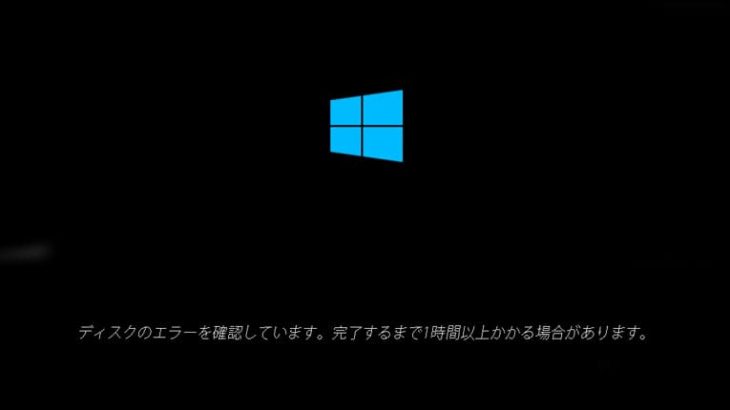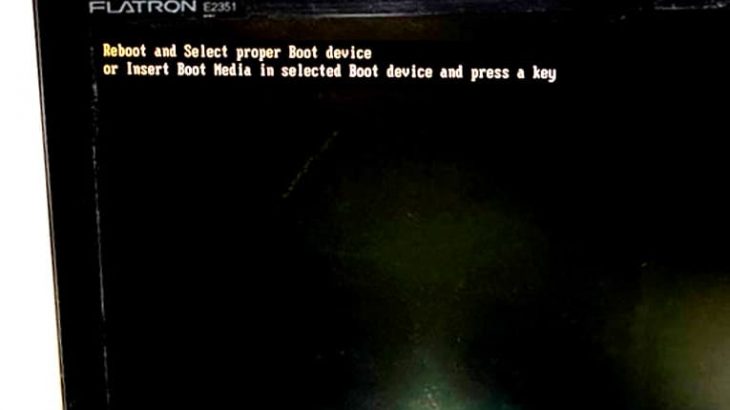2025年8月12日、MicrosoftはWindows11バージョン24H2向けにセキュリティ更新プログラム「KB5063878」と「KB5062660」を配信しました。しかしながら、これらの更新によって一部のSSDやHDDがシステムから認識されなくなる、データが消失する問題が報告されています。特に、Phison製のDRAMレスSSDやSeagate Exosシリーズなどのエンタープライズ向けのHDDで顕著な症例が確認されているものです。
この問題はゲーム利用時や動画編集など、大容量データの連続書き込みが行われる環境で発生しやすく、データの破損やアクセス不能といった深刻な影響を及ぼす危険性があります。
本記事では、Windows11の最新アップデートによるSSD・HDDの影響および現時点で実施可能な回避策について詳しく解説していきます。
Windows11最新更新(KB5063878・KB5062660)によるSSD/HDD障害の詳細と影響
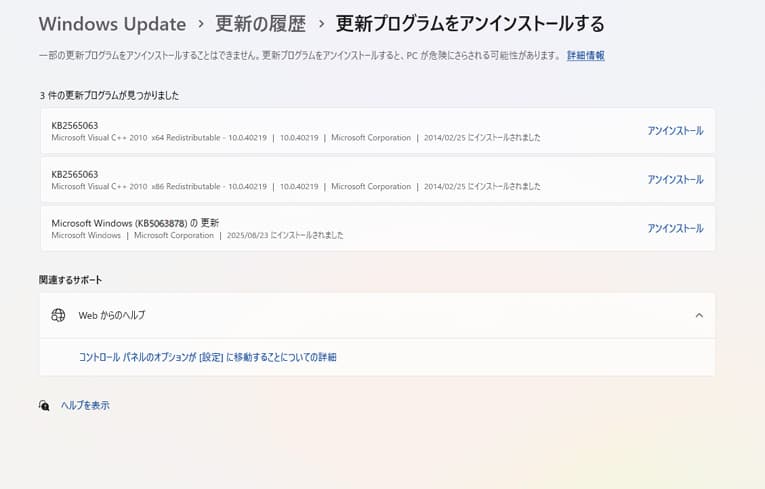
2025年8月12日に配信されたWindows11バージョン24H2向けのセキュリティアップデート(KB5063878やKB5062660)には、SSDやHDDに深刻な影響を及ぼす不具合が報告されています。この問題は、特定の条件下でSSDやHDDが認識されなくなる、あるいはシステムから完全に消失されてしまうという症状を引き起こしているものです。
- 更新プログラム(KB5063878など)によって引き起こされる問題の詳細
- 発生する症状:SSD/HDDが認識されなくなる、PCを再起動しても回復しないなど
- 特定の条件下で発生するリスク(例えば、大容量ファイル転送やゲームアップデート時)
1.更新プログラム(KB5063878など)によって引き起こされる問題の詳細
KB5063878とKB5062660は、Windows11バージョン24H2の月例セキュリティアップデートで、主にセキュリティ強化やパフォーマンス向上を目的とした修正が含まれていました。しかしながら、これらの更新プログラムの適応後、一部のユーザーからストレージデバイス(SSDやHDD)が突然認識されなくなるという報告が相次いでいる状況です。
問題の症状は、更新プログラムのインストール後に特定の条件で発生しているものです。具体的には、大容量のファイル転送後やゲームデータのアップデート中に、SSDやHDDが突然認識されなくなるという現象が確認されています。中にはPCの再起動を試みてもSSDやHDDなどのドライブが完全に認識されないままとなり、データに全くアクセスできない・PCが起動できない状態に陥ることもありえます。
2.発生する症状:SSD/HDDが認識されなくなる、PCを再起動しても回復しないなど

今回発生している不具合の主な症状は以下の通りです。
・SSDやHDDが認識されなくなる
Windows11の最新更新を行った後、ディスクの管理やデバイスマネージャーでSSDやHDDが表示されなくなるトラブルが発生しています。特に大容量ファイルの転送や高負荷の処理を行っている最中に症状が出ることが多いものです。
↓SSDが認識しない状況でお困りの方はこちらも参照下さい。
・PCの再起動を行っても回復しない
一部のSSDやHDDでは、PCの再起動を行った後に一時的に復旧することがありますが、再度、大容量ファイルの転送を行うとトラブルが再発していることが確認されています。また、ドライブが完全に消失し、再起動した後もSSDやHDDが認識されない・PCが起動しなくなる事例も発生しているものです。
↓PCが起動しなくなった時にはこちらの記事もご確認下さい。
・SMARTデータの読み取り不能
SSDやHDDなどのドライブが認識されない状態では、SMART情報の取得も不可能となるため、ストレージデバイスの健康状態をチェックすることもできなくなってしまいます。
3.特定の条件下で発生するリスク(例えば、大容量ファイル転送やゲームアップデート時)
今回の不具合は、以下のような特定の条件下で発生しやすいことが確認されています。
・大容量ファイルの転送を行った時
Windows11の最新更新を行った後には特に50GB以上の大きなファイルを連続してSSDやHDDに書き込む場合にストレージデバイスが高負荷状態に陥り、認識できなくなることがあります。結果、データの転送中にドライブが突然消失する危険性が高まるものです。
・ゲームのアップデート時
ゲームのアップデートやインストール中には、ゲームファイルのサイズが100GBを超えるなど、大容量の書き込み処理が行われることが多いため、更新プログラムのインストール後にSSDやHDDへの影響が顕著になることが報告されています。特にCyberpunk 2077やHonkai Star Railなど、更新時にファイルサイズが大きいゲームにおいて問題が多く発生しているものです。
・高負荷作業時
動画編集や3Dレンダリングなど、高負荷の作業を行っている場合には、大容量データの読み書きが連続して行われるため、SSDやHDDが過負荷状態に陥ることから、今回のWindows11の更新プログラムのインストールを行った後に障害が発生することが多く、注意が必要となります。
Windows11アップデート後に影響を受けるSSD/HDD:特にリスクの高い製品と環境

Windows11 24H2の最新アップデート(KB5063878やKB5062660)により、特定のハードウェアや使用環境でSSDやHDDに対して障害が発生しやすくなっています。今回は特に、Phison製DRAMレスSSDや高負荷作業を行う環境で問題が表れていることが確認されているものです。以下では、影響を受けやすい製品や環境について解説していきます。
- 特に影響を受けやすい製品や環境
- ゲームや動画編集などの高負荷作業で症状が発生しやすい
1.特に影響を受けやすい製品や環境
・Phison製DRAMレスSSD
Windows11 24H2の最新アップデート(KB5063878やKB5062660)においてPhison製のDRAMレスSSDは、特に影響を受けやすい製品として挙げられます。DRAMを搭載していないSSDは、書き込みキャッシュをPCのメインメモリ(HMB)に依存しています。そのため、OS側のキャッシュ処理との競合が発生しやすく、Windows11の更新プログラムのインストール後に大容量ファイルの転送を行った場合や高負荷がかかった時にSSDやHDDの認識不良が発生することがあり、注意が必要となります。
※InnoGrit製のSSDでも症状が出ることが確認されています。
・影響を受けやすい製品例
| Corsair Force MP600 Corsair MP510 Corsair MP600 Crucial P3 Plus Kioxia Exceria Plus G4 WD Blue SN580 WD Blue SN5000 WD Red SA500 Kingston NV2 ADATA LEGEND 800 HP FX7000 XPG SX8200 Pro SK hynix Platinum P41 Hanye HE70 など |
|---|
・影響を受けにくいとされる製品例
| Samsung 870EVO Samsung 980PRO Samsung 990PRO Seagate FC530 WD Black SN7100 Solidimg P44 Pro Crucial T700 など |
|---|
・DRAMレス設計の影響
DRAMレス設計は、SSDのコストを抑えるために一般的に採用されているものですが、高速でのデータ処理が求められるシーン(特に連続した大容量データの書き込み)においては、パフォーマンスの低下やデータが失われるリスクが高まります。そのため、高負荷作業を頻繁に行う環境でWindows11 24H2の最新アップデート(KB5063878やKB5062660)を行った後にはデータの消失に注意が必要となります。
2.ゲームや動画編集などの高負荷作業で症状が発生しやすい
・ゲームのアップデートやインストール時
AAAゲームタイトル(例:Cyberpunk 2077やStarfield)のアップデートやインストールを行った際にはゲームのファイル容量が100GBを超えることは珍しいことではありません。ゲームデータのファイルの読み書き処理やデータ転送は大容量の書き込み作業が短時間で行われるため、SSDやHDDに高負荷がかかります。そのため、今回のWindows11の更新プログラムのインストールが行われた後にはSSDやHDDの動作に影響を与えることが多く、注意が必要となります。ドライブのキャッシュ処理が追いつかなくなり、障害が発生する・データが失われるリスクが高まることも多く起こりえるものです。
・動画編集作業
4K動画編集や高解像度の動画編集作業を行っている時には、大量のデータを連続して書き込む必要があり、これらがSSDやHDDに対して過負荷をかける原因として挙げられます。特に、大容量のRAWファイルやプロジェクトファイルを保存する際には、ドライブの使用率が60%以上になることが多いため、Windows11 24H2の最新アップデートを行った後にSSDやHDDが認識しない・ファイルやフォルダにアクセスができないなどの症状が発生しやすくなります。
↓外付けHDDが認識しなくなった時にはこちらの記事も参照下さい。
・3Dレンダリングや大規模なファイル移動
3Dレンダリングや大規模なファイルの移動作業(例えば、複数のファイルを一括でバックアップするなど)も、連続的な書き込み処理を伴うため、今回のアップデートを行った後に問題が発生しやすい作業として挙げられます。特に、Steamライブラリの移動や大容量圧縮ファイルの解凍なども影響を受ける事が推測され、注意が必要となります。
SSDやHDDに不具合が出る原因と技術的な背景

Windows11 24H2の最新更新(KB5063878やKB5062660)によるSSDやHDDに不具合が出る原因としては、Windowsのキャッシュ処理やメモリリークが指摘されています。特に、Phison製のDRAMレスSSDが影響を受けやすいことが報告されているものです。ここでは、問題が発生するメカニズムやHMB(Host Memory Buffer)の役割、Phison製SSDに与える影響についても解説していきます。
- Windowsのキャッシュ処理やメモリリークが原因として考えられていること
- HMB(Host Memory Buffer)の役割とPhison製SSDへの影響
1.Windowsのキャッシュ処理やメモリリークが原因として考えられていること
・キャッシュ処理の問題
Windowsでは、ファイルの書き込みやデータの転送を行う際にはまず、OSのキャッシュ領域にデータが書き込まれ、その後にストレージデバイスに転送されるという仕様になっています。このキャッシュ処理は、データの転送速度を向上させるために重要な役割を果たしていますが、大容量ファイルを連続して書き込む際には問題が発生することがあります。
・メモリリーク
メモリリークとは、アプリケーションがメモリを解放せずに消費し続ける現象のことです。メモリリークが生じると、キャッシュ領域が解放されず、次に書き込むデータがうまく処理されなくなるため、キャッシュが溢れ、ストレージの読み書き処理に障害が発生することがあります。Windows11では、特に大容量のデータ転送を行う際に、バッファ領域が溢れることが原因で、SSDやHDDが認識されなくなる問題が生じることがあるものです。
・キャッシュ処理とバッファリークの競合
Windows11の最新アップデートが行われた時には、Windows側の処理とストレージデバイスの間で競合してしまった結果、最終的にSSDやHDDなどのドライブが応答しなくなることも起こりえるものです。その際には上記で解説したキャッシュ処理とメモリリークが原因となり、特定の条件下でSSDやHDDに障害が発生すると考えられています。
2.HMB(Host Memory Buffer)の役割とPhison製SSDへの影響
・HMB(Host Memory Buffer)とは
HMBはHost Memory Bufferの略で、DRAMレスSSDがPCのメインメモリをキャッシュ領域として利用する技術のことを指します。通常、SSDはDRAMを搭載して高速でデータの読み書きを行いますが、DRAMレスSSDはコストを削減するために、代わりにPCのメインメモリ(RAM)を一時的なキャッシュとして使用します。結果、DRAMレスSSDはメインメモリの一部を利用してデータ転送を行いますが、この仕組みがうまく機能しない時には、データの転送が遅延したり、キャッシュが溢れてしまったりすることが起こりえます。
・Phison製SSDへの影響
Phison製のDRAMレスSSDは、特にHMB技術を使用していることからWindowsのキャッシュ処理と競合することがあり、この競合が問題を引き起こす一因として挙げられます。特に、Phison製のSSDは、書き込みキャッシュをPCのメインメモリに依存していることから、Windowsのキャッシュ処理との干渉が発生しやすく、これが原因でストレージの認識不良やデータ破損が発生すると考えられるものです。
・Phison製SSDへの具体的な影響
PhisonのPS5012-E12コントローラを搭載したSSDは、特に大容量ファイルを転送する際やゲームのアップデートを行う場合に影響を受けやすい傾向にあります。書き込みの負荷が高くなると、ストレージが応答しなくなり、PCの再起動後も認識されない状態が発生することがあるものです。そのため、今回のWindows11の最新更新操作を行った際にPhison製SSDを使用しているユーザーはデータを失わないよう、特に注意が必要となってしまっています。
※SSDに不具合が出た際には慌ててしまうことも多いものです。少しでも困ったり悩んだりした際にはプロのデータ復旧業者の無料相談を利用することも検討しましょう。
SSD・HDDに生じるトラブルの回避方法と実践的な対策
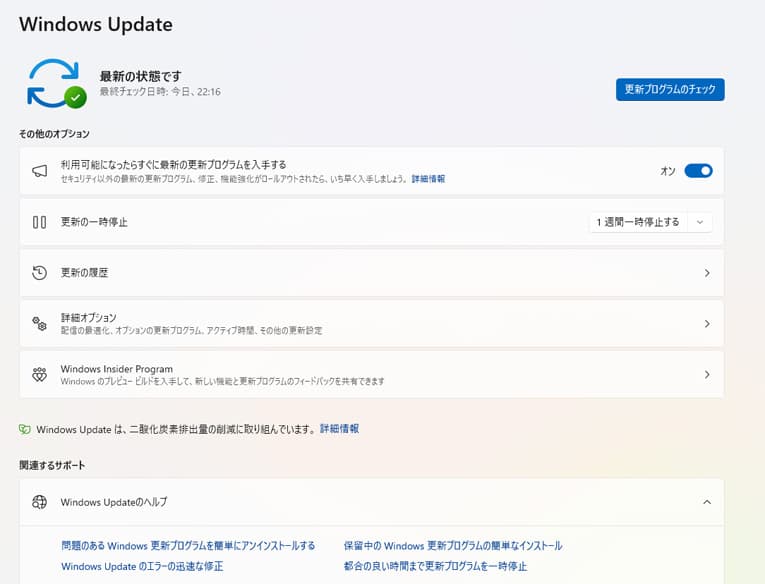
Windows11 24H2の最新アップデート(KB5063878やKB5062660)でSSDやHDDに生じるトラブルを回避するためには、大容量ファイルの転送やバックアップ作業に関して慎重に行動することが非常に重要となります。特に、バックアップ作業中のリスクや高負荷作業時の書き込み負荷がデータを消失させる原因にもなりえるため、以下のトラブル回避方法を確認してみましょう。
- KB5063878やKB5062660をアンインストールする方法
- データが消失する操作を避ける
- バックアップ作業時の注意点
- バックアップの重要性と予防策としての定期的なバックアップやシステムの更新管理
1.KB5063878やKB5062660をアンインストールする方法
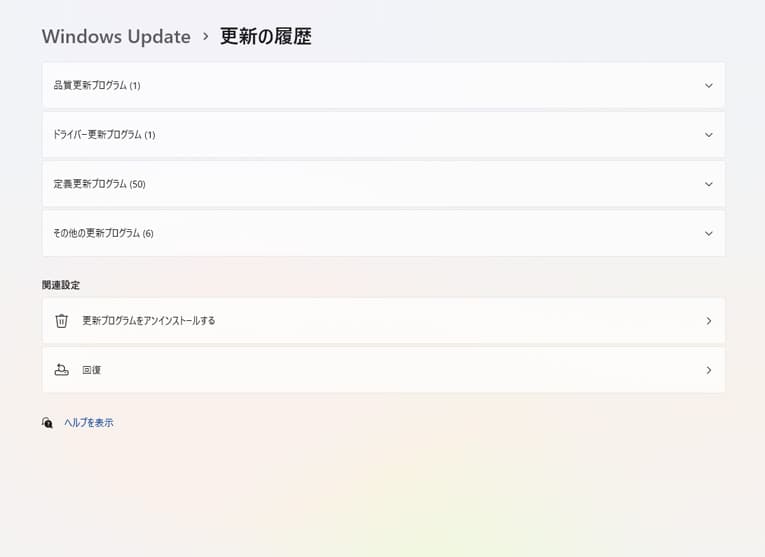
Windows11 24H2の最新アップデート(KB5063878やKB5062660)を行った後にSSDやHDDのデータを失いたくないと考えた場合には、アップデート内容をアンインストール方法がすぐに試せる且つ、確実な方法として挙げられるものです。
・アンインストールするメリットとデメリット
KB5063878やKB5062660の更新プログラムをアンインストールすることで、アップデート後の不具合を一時的に回避することが期待できます。ただし、この方法はセキュリティ上でのリスクを伴うため、アンインストールした後には他のセキュリティ対策を講じる必要が出てきます。
・アンインストールする手順
- 「スタートメニュー」から「設定」を開く。
- 「更新とセキュリティ」→「Windows Update」を選択。
- 「更新の履歴」をクリックし、KB5063878やKB5062660を見つけて選択。
- 「アンインストール」をクリックし、PCを再起動して変更を反映させる。
2.データが消失する操作を避ける
Windows11 24H2の最新アップデートを行った後にSSDやHDD内の保存しているデータが大事、無くなったり取り出しができなくなったりしたら困ると少しでも考えた場合には大容量のファイル転送を避ける、ファイル転送を分割して行うなど書き込み負荷を軽減する方法が選択肢に挙がってきます。
↓SSD内のデータを取り出したいと考えた時にはこちらも参照ください。
・大容量のファイル転送を避ける(バックアップ作業時のリスクを回避)
大容量データのバックアップや転送作業を行う際、特に50GB以上のファイルを移動しようとすると、SSDやHDDの認識不良やデータが破損する危険性が高まります。一度に大容量のデータ転送は避け、ファイルを分割して転送するようにしましょう。
↓PCに内蔵されているHDDが認識しなくなった時にはこちらの記事もご確認下さい。
・データ転送の分割方法
例えば、ゲームのインストールや大容量バックアップは一度に行わず、ファイルを分けて転送することで、転送中の書き込み負荷を軽減することができます。また、一括での転送を避けることで、SSDやHDDの負荷を分散できるため、今回のWindows11 24H2の最新アップデート(KB5063878やKB5062660)を行った後でもデータの消失やデバイスの認識不良のトラブルを回避することが期待できるものです。
↓パソコン内のデータが消えた?と思った時にはこちらも参照ください。
・転送作業時の負荷軽減
大容量のデータを転送する時には一時停止を挟むことで、SSDやHDDにかかる書き込み負荷を軽減できます。例えば、ファイル移動の際に数分おきに一時停止して作業を進めると、転送による負荷を分散させることができるため、今回のWindows11 24H2の最新アップデート(KB5063878やKB5062660)を行った後でも障害の発生を防ぐことが見込めます。
3.バックアップ作業時の注意点
・大容量のバックアップ作業が抱えるリスク
SSDやHDDのデータを失いたくないと思った時にはバックアップ作業を進めてしまうかもしれませんが、今回の問題を回避するには注意が必要となります。バックアップ作業時に大容量データを一括で移動・コピーすることは、SSDやHDDに過度な負荷をかける原因になりえます。特に、バックアップファイルが50GB以上になる場合には、書き込み負荷が急激に高くなるため、今回のWindows11 24H2の最新アップデート(KB5063878やKB5062660)を行った後にはドライブが認識されないトラブルを引き起こすことが懸念されます。
・転送を分けて行う
重要データをバックアップする時には、分割してバックアップ作業を行うようにしましょう。大容量のゲームデータや動画編集ファイルなどを一度にバックアップするのではなく、数回に分けてバックアップを取ると効果的です。
4.バックアップの重要性と予防策としての定期的なバックアップやシステムの更新管理
・バックアップの重要性
バックアップはデータ保護の最も基本的な方法として挙げられますが、バックアップ作業中に高負荷をかけないように注意することが大切です。特に、大容量のデータを移動やコピーする場合には事前に作業を分けて行うなどの工夫をすることでデータが失われるリスクを回避することが期待できます。
・定期的なバックアップとシステム管理
Windows Updateを手動で管理する・重要な更新プログラムが適用される前にバックアップを取っておくと、Windows11を更新した後に問題が発生したとしてもすぐに対応が可能となります。バックアップはバックアップツールを使って定期的にシステム全体をバックアップすることがおすすめです。
・システム更新管理の強化
Windowsの更新管理を行い、問題が発生する前にバックアップを取っておくと、問題が発生したとしても迅速に復旧作業を進めることが期待できます。特に、定期的な更新前のバックアップと問題が発生した場合の対応策を理解しておくことが重要となります。
Windows11更新によるSSD/HDD問題の修正進捗とユーザー対応策

Windows11 24H2向けの最新アップデート(KB5063878やKB5062660)によるSSDやHDDの認識不良やデータが失われるトラブルの発生について、MicrosoftとPhisonがどのように対応しているのか、今後の修正パッチの進捗やユーザー向けの情報を整理していきます。
- MicrosoftとPhisonの対応について
- 修正パッチの配信時期の予測
1.MicrosoftとPhisonの対応について
・Microsoftの対応
Microsoftは、今回の不具合に対して現在調査中であることを公表していますが、問題を再現できないという報告も出しています。問題が発生したユーザーからのフィードバックを収集しており、関連企業と協力して不具合の再現に向けて取り組んでいるとしています。しかしながら、現時点では、問題解決に向けた修正パッチについての明確な発表は無い状況です。
・Phisonの対応
Phison社は、KB5063878とKB5062660による不具合を認識しており、Phison製のSSDに関して調査を進めているとの声明を発表しました。特にDRAMレスSSDにおけるキャッシュ管理の問題に関して、Windows側のバッファ処理との競合が原因である可能性を指摘しています。Phisonは、修正パッチを配信する予定であり、ファームウェアのアップデートによって解決策を提示する方向で進めていることが報じられています。
2.修正パッチの配信時期の予測
現在、MicrosoftとPhisonの両社は調査と対応を進めていますが、修正パッチがいつ配信されるかについては明確な発表はありません。現時点では、以下のようなスケジュールが予測されるものです。
・Microsoftの修正パッチ時期
修正パッチの配信は、ユーザーからの詳細なフィードバックと内部テストでの確認作業が必要となります。これらに基づいて、次回のWindows Updateで不具合の修正が行われる可能性がありますが、現段階では配信時期は未定となっています。最短では次回の月例更新(2025年9月)に修正が含まれることが期待されます。
・Phisonのファームウェアアップデート
Phisonは、問題のあるSSDのファームウェアを修正する方向で進めており、数週間以内に修正版のファームウェアをリリースする予定です。これにより、DRAMレスSSDの安定性が改善され、問題が解消されることが期待できるものです。
修正パッチ・修正版のファームウェアが配信されるまでの対処法と注意点

2025年8月12日にリリースされたWindows11 バージョン24H2のアップデート(KB5063878やKB5062660)を行う前・行った後にSSDやHDD内のデータを失いたくない方は下記のような対応策が選択肢に挙がってきます。
- アップデートを手動で管理する
- バックアップを取っておく
- KB5063878・KB5062660をアンインストールする
- 問題が発生した場合の対処方法
1.アップデートを手動で管理する
KB5063878やKB5062660の影響を避けるためには、Windows Updateを手動で管理し、アップデートを一時停止することが有効な対処方法になりえます。この方法を選択すると問題が解決されるまで不具合の発生を回避することが期待できるものです。
※しかしながら、今回のWindows11 24H2向けのアップデートKB5063878・KB5062660はLumma stealerマルウェア対策を含む重要な更新だったため、アップデートを行わないとセキュリティホールを開けることになる・Lumma stealerマルウェアへの脆弱性を残すことになることが懸念点として挙げられます。
2.バックアップを取っておく
今後、修正パッチが配信されるまでは定期的なバックアップを行い、万が一のデータ損失トラブルに備えましょう。外部ストレージやクラウドバックアップを使用して、重要なデータを保護することが推奨されるものです。
※バックアップ作業に限らず、大きいフォルダに移動やコピー、継続的な書き込み負荷の高い作業は行わないようにしましょう。今回はデータの消失に繋がる行為になるためです。バックアップを取る時も分割して一度に大規模な対応を行わないようにすることが重要となります。
3.KB5063878・KB5062660をアンインストールする
SSDやHDD内に無くなると困るデータが入っている・危険な状態でバックアップ作業を進めたくない・失敗したくない時には、一度、KB5063878やKB5062660をアンインストールすることが一時的な対策として挙げられます。
気を付けていても数十GBの大きなファイルの書き込みを行ってしまった・大量のファイルが入っている圧縮ファイルを解凍・展開してしまった・合計で数十GBになるような大量のファイルを扱う必要が出たなど、今回のWindows11 バージョン24H2のアップデートを行った後にデータが消失するトラブルを引き起こす場面に直面することが無いとは断言できません。
そのため、不安な方はKB5063878やKB5062660をアンインストールする方法も選択肢に入れておきましょう。
4.問題が発生した場合の対処方法
今回の問題はSSDやHDDが認識されなくなる・PCの再起動を行っても回復しない・データが読み取り不能になる・PCが起動しないなどのトラブルがユーザーの意図しない状況で突然起きるため、慌ててしまうことも多いものです。
Windows11 バージョン24H2のアップデート(KB5063878やKB5062660)が原因でSSDやHDDに不具合が出た時にはユーザーでは対応が難しい障害が生じてしまうことが多く、注意が必要となります。通電し続ける・電源の入り切りやPCの再起動を行うだけでも状態が重篤化し、取り返しのつかない状況に陥ってしまうことも多く起こりえるものです。
SSDやHDD、PCが使えなくなった際に早く安く確実にデータを取り出したいと少しでも考えた場合には手を止めてプロのデータ復旧業者の無料相談を利用することを優先しましょう。
・データ復旧業者の選び方
データ復旧業者は数多く存在しており、どこの復旧会社に相談したら良いのか悩んでしまうかもしれません。そんな時に少しでも悩んだり困ったりした場合には、下記のような点をチェックしましょう。選択がスムーズになります。
- 高度な技術力を持っている(独自技術やAI技術の有無)
- 復旧作業のスピードや対応が早い
- 復旧料金プランや復旧費用例が公式サイトに明記されている
- クリーンルームなど専用環境下や専用ラボで復旧・修復対応を行っている
- 情報の守秘義務やセキュリティ管理が徹底されている
- データ復旧の実績や事例紹介が豊富である
アドバンスデータ復旧は1から6の項目、全てを満たしているおすすめのデータ復旧業者です。独自技術やAI技術を持っており、高度な技術力で復旧・修復作業を行うことから、迅速な対応と低価格でのデータ復旧サービスを実現しています。HDD、SSD、PC、USBメモリ、NASやRAIDサーバー、SDカード、ビデオカメラ、ドライブレコーダーなど様々な機種に対してデータ復旧の実績も数多くあり、安心です。
まとめ:Windows11更新後のSSD・HDDに生じるトラブルを避けるためにできること
2025年8月12日にリリースされたWindows 11 バージョン24H2のアップデート(KB5063878やKB5062660)が原因で、一部のSSDやHDDが認識されなくなる不具合が発生しています。この問題は、特に大容量ファイル転送やゲームアップデート時に発生しやすく、Phison製DRAMレスSSDを使用しているユーザーに影響が多いことが確認されているものです。障害発生後は、PCを再起動した後に回復する場合もあれば、完全にSSDやHDDが認識しなくなる・PC本体が起動しなくなる事態に陥ることもありえます。
この問題を回避するためには、KB5063878やKB5062660をアンインストールする・大容量ファイル転送を分割して行うなどの方法が有効な手段として挙げられます。
ファームウェアのアップデートや修正パッチの配信が期待されていますが、完全な問題解決には時間がかかることが懸念されています。万が一、Windows11 バージョン24H2のアップデートを行った後にSSDやHDDが認識しない・データの読み取りができなくなった・PCが起動しないなどのトラブルが発生した場合にはユーザーでは対処が難しい障害が生じていることが多く、注意が必要となります。SSDやHDD、PC内に無くなったり取り出しができなくなったりしたら困ると少しでも考えるデータが入っている時には手を止めてプロのデータ復旧業者の無料相談を利用することを優先しましょう。